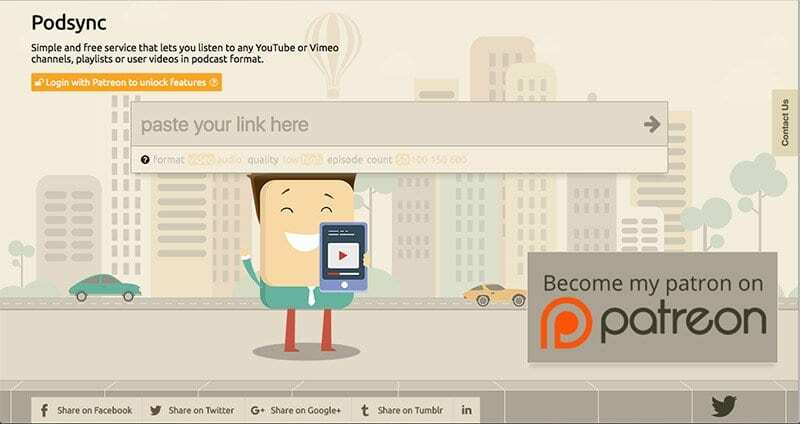
Minulý september spoločnosť Apple potichu stiahla z App Store mimoriadne populárnu aplikáciu YouTube tretej strany s názvom „ProTube“ – k veľkej frustrácii svojich fanúšikov a oddaných používateľov.
Nie je to však chyba Apple. Technologický gigant z Cupertina stiahol aplikáciu po sérii žiadostí o zastavenie šírenia odoslaných spoločnosťou Google (spoločnosť, ktorá vlastní YouTube, ak ste to nevedeli). Google odvtedy zabil prístup k API pre populárnu aplikáciu.
A nebolo to len ProTube, Google tlačil na Apple, aby stiahol YouTube od tretích strán v App Store.
Obsah
- Prečo Google zabil ProTube
- Zadajte Podsync
-
Ako používať Podsync s Youtube na vašom iPhone
- Krok 1.
- Krok 2
- Krok 3
- Krok 4
- Krok 5
- Krok 6
-
Ďalšie úvahy
- Súvisiace príspevky:
Prečo Google zabil ProTube
ProTube okrem iného ponúkalo prehrávanie na pozadí, režim len so zvukom, prehrávanie videa rýchlosťou 60 snímok za sekundu a ďalšie funkcie – vrátane pozoruhodnej skutočnosti, že videá prehrávané cez ProTube nezobrazovali reklamy.
Mnohé z nich sú funkciami platenej predplatiteľskej služby YouTube, Red. Je ťažké nevidieť príčinnú situáciu medzi službou YouTube propagujúcou svoju službu predplatného a nariadením zastavenia šírenia aplikácií tretích strán, ktoré s ňou súťažili.
YouTube tiež vyskúšal množstvo ďalších taktík, čo vyzerá ako pokus prinútiť ľudí, aby sa zaregistrovali pre YouTube Red vrátane zakázania prehrávania na pozadí pre videá YouTube prezerané v prehliadači Safari alebo Chrome iOS.
Preto pravdepodobne neexistuje dokonalé alebo veľmi pohodlné riešenie pre používateľov systému iOS, pokiaľ nechcete za YouTube Red zaplatiť viac ako 12,99 USD. To však neznamená, že neexistujú ďalšie možnosti, ktoré by ste mali zvážiť.
Zadajte Podsync
PodSync je vo svojej najjednoduchšej podobe online služba, ktorá prevádza videá, zoznamy skladieb alebo kanály YouTube na „podcasty“. Vložíte odkaz YouTube na webovú stránku a poskytne vám vlastný odkaz na podcast.
Tieto odkazy na podcasty sa potom môžu vložiť do natívnej aplikácie Podcast pre iOS. Napríklad zoznam videí YouTube sa bude čítať ako podcast, zatiaľ čo videá v zozname videí sa budú považovať za jednotlivé epizódy tohto podcastu. A áno, podporuje prehrávanie zvuku aj videa.
Kým to trvá a trocha z terénnej práce, výhody sú podobné ako pri ProTube a iných neskorých aplikáciách tretích strán. Konkrétne budete mať zážitok bez reklám, ktorý možno prehrávať na pozadí.
Tu je návod, ako ho použiť.
Ako používať Podsync s Youtube na vašom iPhone
Krok 1.
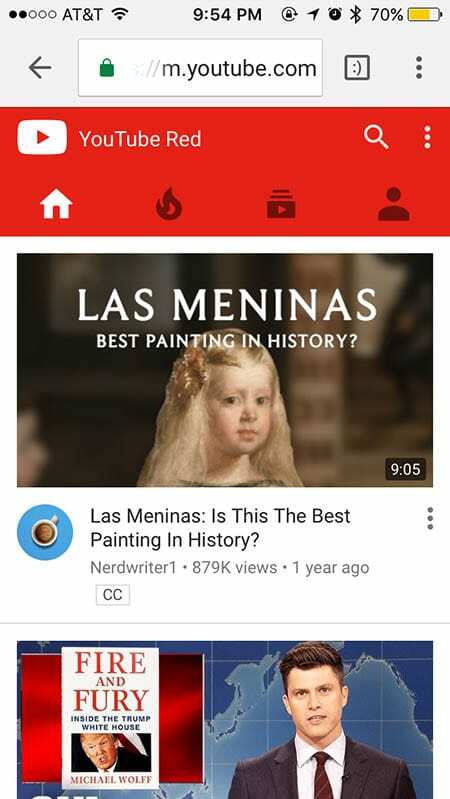
Najprv si na svojom iOS zariadení otvorte svoj obľúbený webový prehliadač. Každý prehliadač bude fungovať. Prejdite na YouTube.
Krok 2
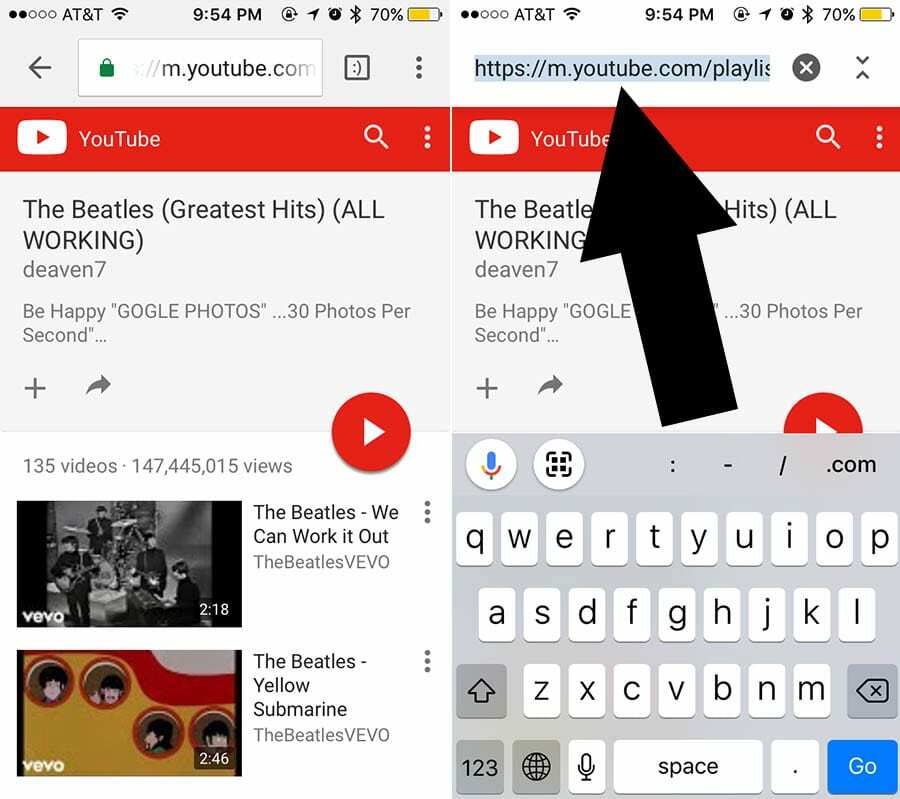
Nájdite video, zoznam videí alebo kanál YouTube, ktorý chcete prehrať. Ako príklad použijeme tento zoznam skladieb Beatles. Klepnite na zoznam skladieb, potom klepnite na panel s adresou a skopírujte adresu URL.
Krok 3
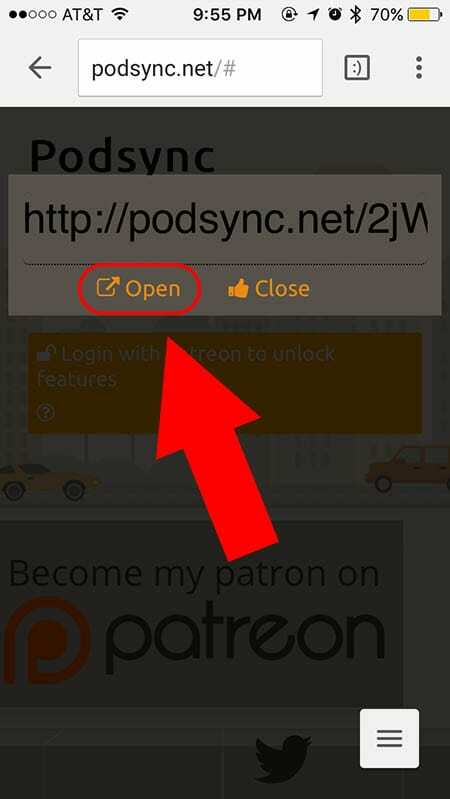
Vo webovom prehliadači iOS prejdite na podsync.net. Prilepte adresu URL do poľa a stlačte šípku. Skopírujte výsledný odkaz (ktorý bude začínať podsync.net).
V systéme iOS to môže byť trochu komplikované. Rýchly obrat je klepnúť a podržať ikonu Otvoriť pod adresou URL a klepnúť na Kopírovať v Safari (alebo Kopírovať URL odkazu v Google Chrome).
Krok 4
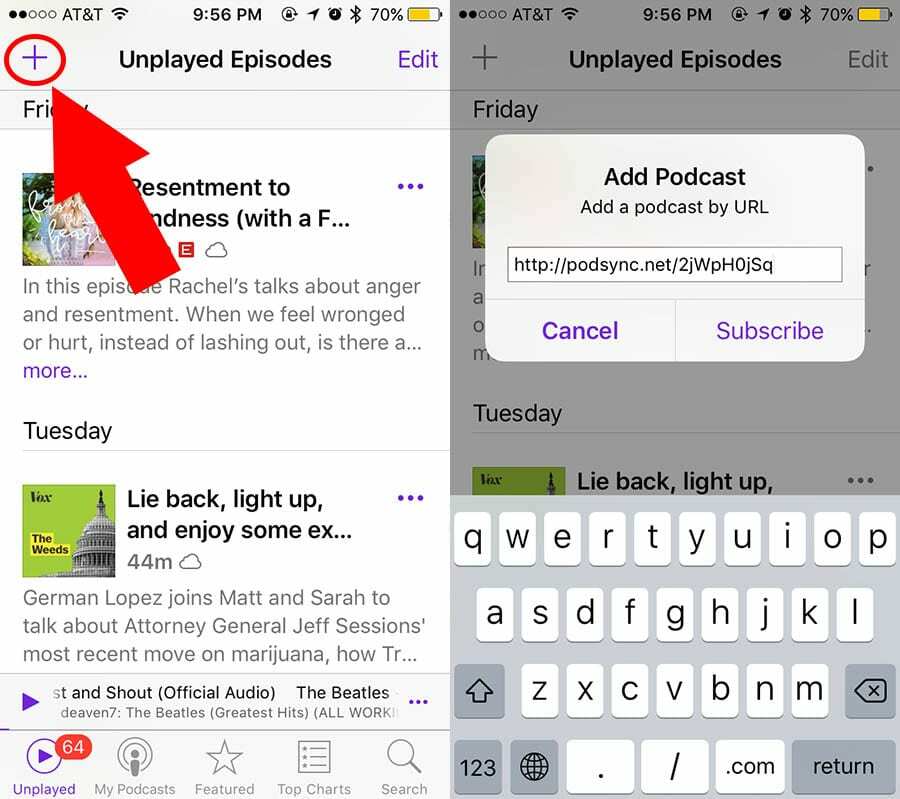
Otvorte natívnu aplikáciu Podcast na svojom zariadení so systémom iOS. Klepnite na ikonu Plus v ľavom hornom rohu. Klepnite na Pridať podcast a zadajte adresu URL, ktorú ste skopírovali zo synchronizácie pod.
Krok 5
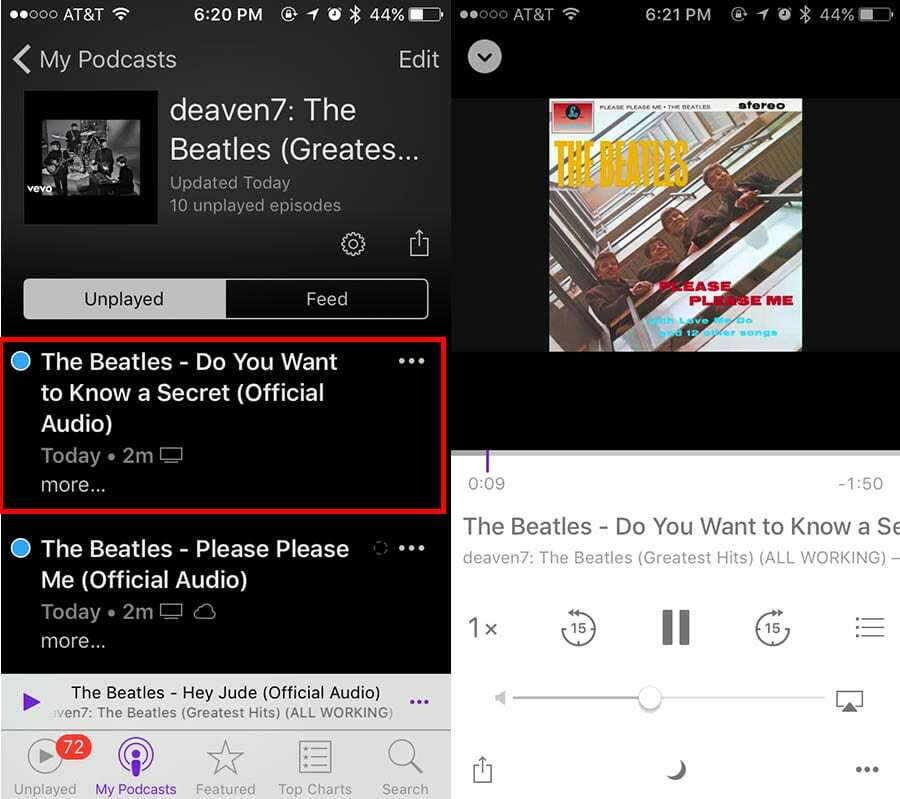
Každé jednotlivé video zo zoznamu videí uvidíte ako samostatné epizódy „podcastov“. Klepnite na ktorýkoľvek z nich a video a zvuk sa začnú prehrávať (bez reklám, to stojí za zmienku). Ak v časti Neprehrané nič nevidíte, skúste klepnúť na položku Informačný kanál.
Krok 6
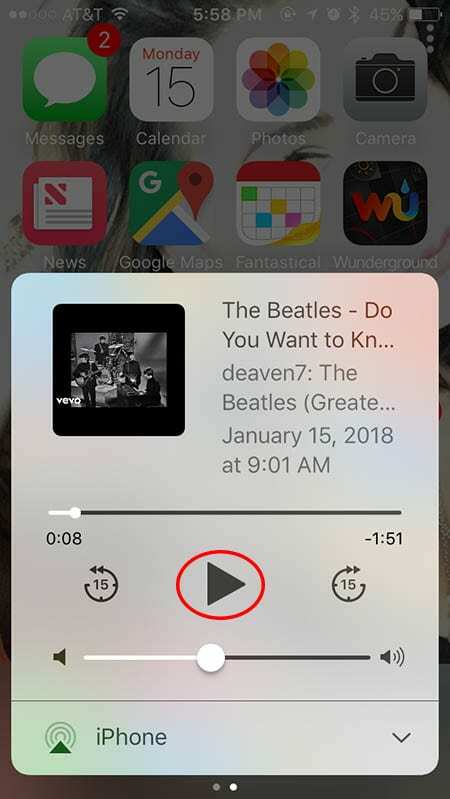
Odtiaľ sa vráťte späť na plochu. Potiahnite nahor ovládacie centrum a v ponuke médií sa zobrazí prehrávaný „podcast“. Klepnite na tlačidlo prehrávania a môžete prehrávať zvuk na pozadí.
Ako vedľajšiu poznámku sa však budete musieť vrátiť do aplikácie Podcast, aby ste mohli manuálne prepínať medzi videami, alebo jednoducho prejsť na úplný koniec videa, aby ste si prehrali ďalšiu „epizódu“ vo svojom vlastnom podcaste.
Ďalšie úvahy
Samozrejme, PodSync pravdepodobne funguje najlepšie, ak si vytvoríte vlastný zoznam skladieb na YouTube, skopírujete tento odkaz a zmeníte ho na podcast.
To je ideálne pre používateľov, ktorí chcú počúvať bezplatnú hudbu a ktorí neustále hľadajú nové skladby, ktoré by mohli pridať do svojich zoznamov skladieb.
Každé video, ktoré v budúcnosti pridáte do zoznamu videí, sa automaticky synchronizuje s aplikáciou Podcast ako nové epizóda podcastu – aby ste nezostali pri videách, ktoré ste mali, keď ste svoj zoznam skladieb zmenili na a "podcast."
Opäť to nie je úplne dokonalé riešenie, ale okrem platenia za predplatné YouTube Red to môže byť ďalšia najlepšia vec.

Mike je novinár na voľnej nohe zo San Diega v Kalifornii.
Hoci sa venuje predovšetkým spoločnosti Apple a spotrebiteľským technológiám, má skúsenosti s písaním o verejnej bezpečnosti, miestnej samospráve a vzdelávaní pre rôzne publikácie.
V oblasti žurnalistiky nosil niekoľko klobúkov vrátane spisovateľa, redaktora a spravodajského dizajnéra.